Laravel ist ein beliebtes kostenloses Open-Source-PHP-Framework, das die MVC-Struktur unterstützt und es Entwicklern ermöglicht, PHP-Code nahtlos und effizient zu schreiben. In diesem Artikel erfahren Sie, wie Sie Laravel auf Debian 9 installieren.
Voraussetzungen
Bevor Sie fortfahren, führen Sie eine Flugprüfung durch und stellen Sie sicher, dass Folgendes auf Ihrem Debian 9-Server installiert ist.
- Apache-Webserver
- PHP>=7.1.3 mit OpenSSL-, PDO-, Mbstring-, Tokenizer-, XML-, Ctype- und JSON-PHP-Erweiterungen.
- Composer – ein Paketmanager auf Anwendungsebene für PHP
Apache-Webserver und PHP 7.2 installieren
Zu Beginn werden wir ein PHP-Repository eines Drittanbieters anhängen, da es im Gegensatz zum PHP-Repository von Ubuntu im Allgemeinen häufiger aktualisiert wird. Führen Sie dazu Folgendes aus:
# sudo add-apt-repository ppa:ondrej/php
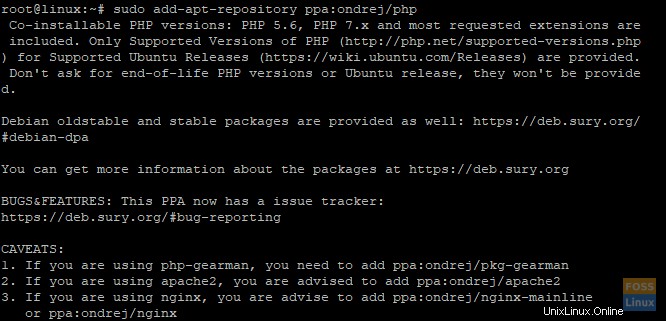
Aktualisieren Sie danach die System-Repositorys wie gezeigt:
# sudo apt update
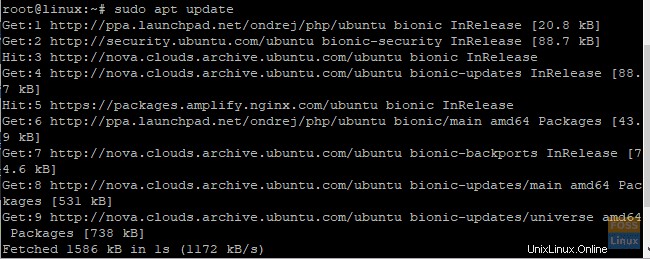
Als nächstes werden wir Apache und PHP 7.2 und andere Abhängigkeiten mit dem folgenden Befehl installieren:
# sudo apt-get install apache2 libapache2-mod-php7.2 php7.2 php7.2-xml php7.2-gd php7.2-opcache php7.2-mbstring
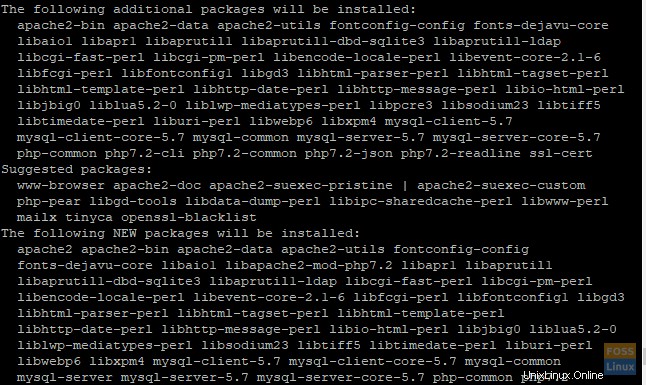
Laravel installieren
Ein paar praktische Werkzeuge werden benötigt, bevor wir uns mit der Installation von Laravel befassen. Möglicherweise stellen Sie fest, dass sie bereits in Ihrem System vorhanden sind. Wenn sie jedoch fehlen, führen Sie den folgenden Befehl aus, um sie zu installieren.
# sudo apt install curl git unzip
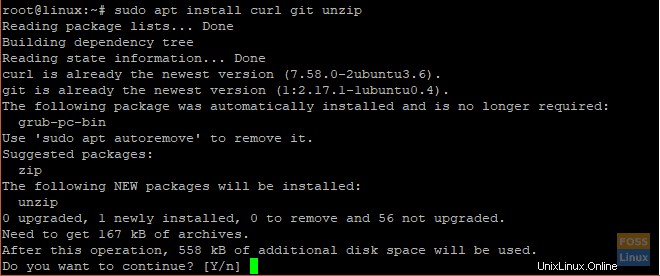
Die nächste wichtige Funktion, die Sie installieren müssen, ist der Composer. Es ist für die Verwaltung der Abhängigkeiten in PHP verantwortlich und ermöglicht dem Benutzer, erforderliche Bibliotheken, die einem Paket zugeordnet sind, in ein Paket zu packen.
Es wird alle notwendigen Pakete herunterladen und installieren, die für die erfolgreiche Installation des Laravel-Frameworks benötigt werden.
Führen Sie die folgenden Befehle aus, um Composer zu installieren:
# cd /opt # curl -sS https://getcomposer.org/installer | php # mv composer.phar /usr/local/bin/composer
Der Befehl curl lädt Composer in das Verzeichnis /opt herunter. Wir müssen die Datei composer.phar nach /usr/local/bin verschieben Verzeichnis, damit Composer global ausgeführt wird.
Navigieren Sie als Nächstes zu /var/www/ Verzeichnis.
cd /var/www/
Klonen Sie als Nächstes das Git-Repository
# git clone https://github.com/laravel/laravel.git
Erstellen Sie ein Verzeichnis und geben Sie ihm einen generischen Namen, sagen Sie „Ihr Projekt“. Hier lädt der Composer alle Pakete und Module herunter und installiert sie später, die Laravel für das ordnungsgemäße Funktionieren benötigt.
# sudo composer create-project laravel/laravel your-project --prefer-dist
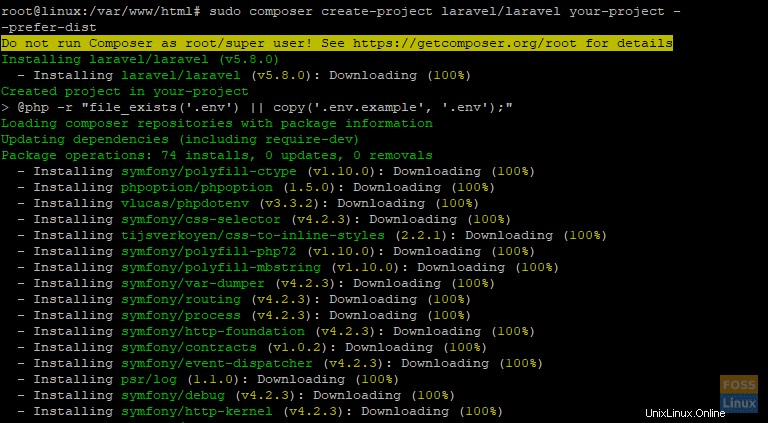
Im nächsten Schritt konfigurieren wir den Apache Web Server
Apache-Webserver konfigurieren
Nachdem Laravel erfolgreich eingerichtet wurde, ist es jetzt an der Zeit, Apache Web Server zu konfigurieren.
Weisen Sie dem Projektverzeichnis die erforderlichen Berechtigungen zu. Es aktiviert die www-data Gruppe, um darauf zuzugreifen. Führen Sie dazu die folgenden Befehle aus
# sudo chgrp -R www-data /var/www/html/your-project
# sudo chmod -R 775 /var/www/html/your-project/storage
Erstellen Sie als Nächstes eine virtuelle Hostdatei für die Laravel-Installation
# vim /etc/apache2/sites-available/laravel.conf
Als nächstes hängen Sie den folgenden Inhalt an die laravel.conf an Datei
ServerName yourdomain.tld
ServerAdmin webmaster@localhost
DocumentRoot /var/www/html/your-project/public
AllowOverride All
ErrorLog ${APACHE_LOG_DIR}/error.log
CustomLog ${APACHE_LOG_DIR}/access.log combined
Stellen Sie sicher, dass Sie serverName den richtigen Domänennamen / die richtige IP-Adresse angeben Attribut.
Speichern und beenden Sie den Texteditor.
Aktivieren Sie abschließend die neu erstellte Datei laravel.conf. Deaktivieren Sie jedoch zuerst die Standardkonfigurationsdatei wie gezeigt
# sudo a2dissite 000-default.conf
Aktivieren Sie nun die Laravel-Konfigurationsdatei
# sudo a2ensite laravel.conf
Als nächstes aktivieren Sie den Rewrite-Modus
# sudo a2enmod rewrite
Starten Sie zuletzt den Apache-Dienst neu
# sudo service apache2 restart
Laravel ist jetzt vollständig konfiguriert, um auf dem Apache-Webserver ausgeführt zu werden. Um zu bestätigen, dass alles gut gelaufen ist, öffnen Sie Ihren Browser und durchsuchen Sie die IP-Adresse Ihres Servers wie gezeigt.
http://ip-address
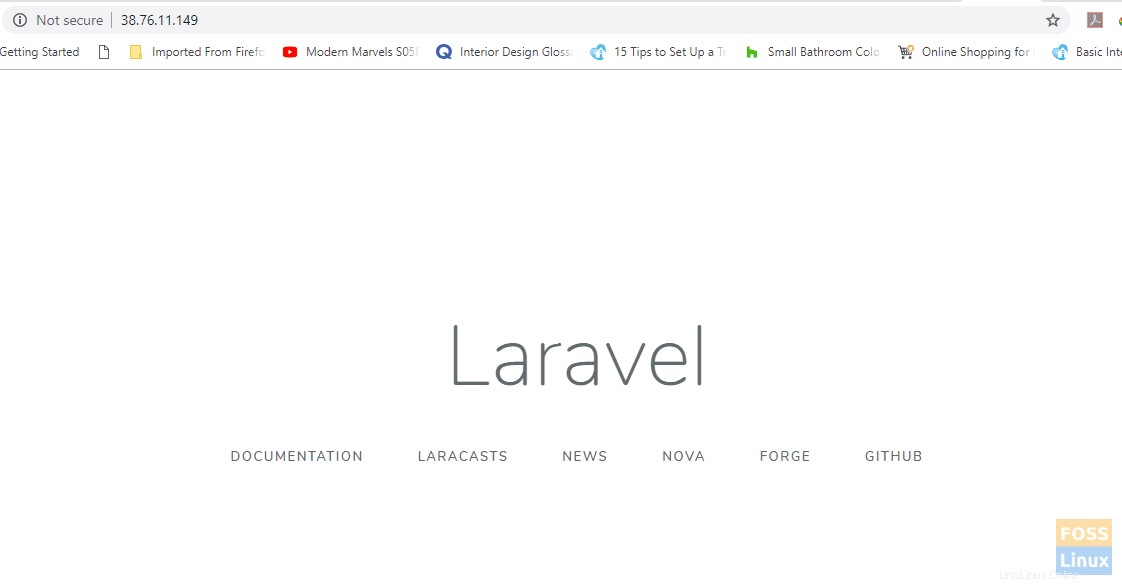
Bravo! Sie haben Laravel erfolgreich installiert und eingerichtet.